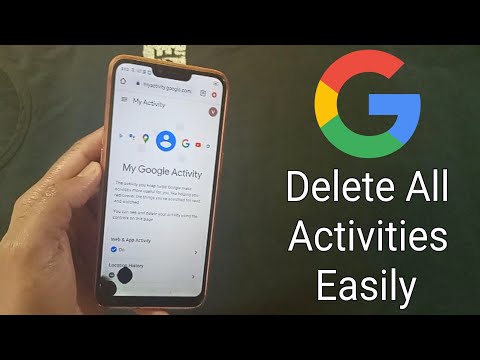नया संस्करण स्थापित करने से पहले या सिस्टम सेटिंग्स के साथ एक निश्चित अद्यतन के विरोध के मामले में विंडोज ऑपरेटिंग सिस्टम एक्टिवेटर के पिछले संस्करणों को हटाना आवश्यक है। बाद के मामले में, सबसे अधिक संभावना है, समस्याएं KB971033 अपडेट के कारण होती हैं, जो कुछ मामलों में "मौत की नीली स्क्रीन" की उपस्थिति का कारण बन सकती हैं।

अनुदेश
चरण 1
सिस्टम के मुख्य मेनू को लाने के लिए "प्रारंभ" बटन दबाएं और पुराने सक्रियकर्ताओं को हटाने का संचालन करने के लिए "रन" आइटम पर जाएं।
चरण दो
ओपन फील्ड में cmd दर्ज करें और कमांड लाइन टूल लॉन्च की पुष्टि करने के लिए ओके पर क्लिक करें।
चरण 3
कमांड लाइन फ़ील्ड में simg -rilc मान दर्ज करें और सक्रियण इतिहास खोलने के लिए कमांड निष्पादित करने के लिए एंटर कुंजी दबाएं।
चरण 4
कमांड लाइन फ़ील्ड में simg -upk दर्ज करें और पुरानी सक्रियण कुंजी को हटाने की पुष्टि करने के लिए एंटर दबाएं।
चरण 5
मुख्य "प्रारंभ" मेनू पर लौटें और KB971033 अद्यतन को स्थापित करने के बाद समस्या पैदा करने वाले उत्प्रेरक को हटाने के लिए "सेटिंग" आइटम पर जाएं।
चरण 6
नियंत्रण कक्ष लिंक का विस्तार करें और फ़ोल्डर विकल्प चुनें।
चरण 7
"देखें" आइटम का चयन करें और "पंजीकृत फ़ाइल प्रकारों के लिए एक्सटेंशन छुपाएं" बॉक्स को अनचेक करें।
चरण 8
"छिपी हुई फ़ाइलें, फ़ोल्डर और ड्राइव दिखाएं" के बगल में स्थित बॉक्स को चेक करें और चयनित परिवर्तनों को लागू करने के लिए ठीक क्लिक करें।
चरण 9
"प्रशासन पैनल" अनुभाग पर जाएं और "सेवाएं" चुनें।
चरण 10
आइटम "सॉफ़्टवेयर सुरक्षा" निर्दिष्ट करें और "रोकें" बटन पर क्लिक करें।
चरण 11
C: / Windows / System32 फ़ोल्डर में जाएं और दो छिपी हुई फ़ाइलों को एक्सटेंशन. C7483456-A289-439d-8115-601632D005A0 के साथ हटा दें।
चरण 12
C: / Windows / Serviceprofiles / NetworkService / AppData / Roaming / Microsoft / Software / ProtectionPlatform पर जाएं और tokens.dat फ़ाइल को हटा दें।
चरण 13
मुख्य स्टार्ट मेन्यू पर लौटें और कंट्रोल पैनल पर जाएं।
चरण 14
"प्रशासनिक उपकरण" आइटम का चयन करें, "सेवा" लिंक का विस्तार करें और "सॉफ़्टवेयर सुरक्षा" सेवा के संचालन को पुनर्स्थापित करें।